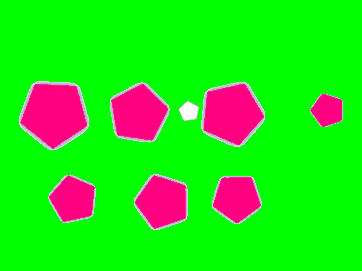
できました。前回はアップロードしました。の後、OKボタンを押しても反応しませんでしたが、今回はできました。
ただ、五角形の外側と背景の間に白い線ができていますが、取り除く方法はありますか?
IllustStudioのみんなに聞いてみよう
|
描画
色塗りの手順 |
|
|
キャンバスに五角形を描きました。五角形の輪郭の内側と外側の背景を別の色で塗りつぶす手順を教えてください。 画像がアップロードできません。 --------------------------------------------------------- ■IllustStudio IllustStudio( ) IllustStudioMini( ) バージョン: ※[ヘルプ]メニュー→[バージョン情報]で確認できます。 ■OS Windows XP( ) Windows Vista( ) Windows 7 ( 〇 ) Windows 8( ) その他( ) --------------------------------------------------------- |
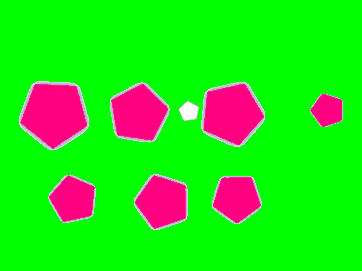
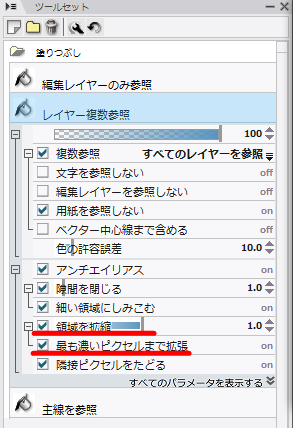

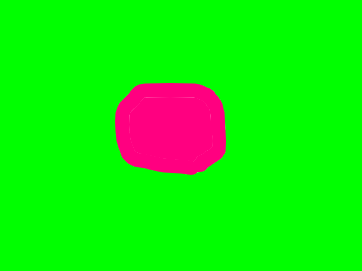
キャンバスに五角形の線がある状態との事であれば、[塗りつぶしツール]を使用して
内側、外側を塗り分けていただければと思います。
1.[パレット]メニューにて、ツール、ツールセット、カラーにチェックが入って
いる事を確認してください。
チェックが入っていない場合は、入っていないものを選択していただきますと、
チェックが入り、画面上にその項目のパレットが表示されます。
2.[ツール]パレットにて[塗りつぶし]を選択してください。
3.[ツールセット]パレットにて[レイヤー複数参照]を選択してください。
4.[カラー]パレットにて五角形の線の内側に塗りたい色を選択してください。
5.キャンバスの五角形の線の内側にカーソルを合わせクリックしてください。
これで線の内側が塗られます。
6.先ほどの手順4、5の「内側」の記載を「外側」に読み変えて行ってください。
※内側、外側どちらから塗られても問題ありません。
なお、「画像がアップロードできません。」といただきましたが、アップロード
できますのは、2MBまでのJPEG、GIF、PNG形式の画像となります。
[参照]ボタンを押して頂き、該当の画像ファイルを選択して、アップロード開始
ボタンを押しますと、アップロードが成功すれば、「画像をアップロードしました。
アップロードした画像を記事に入れるには[OK]ボタンを押してください。」
と表示されますので[OK]ボタンを押すとコメント欄に画像が表示されます。
よろしければ、どこまでができて、どこからができないか詳細をお知らせください。
よろしくお願いいたします。